私はYouTube等の動画投稿サイト、配信サイトで
ゲーム実況をやっている者で、
はつみ と申します。
今回は、4年だか5年だかゲーム実況をやって少しだけ覚えた
音声の編集だのマイクだののテクニック?について書いていきます。
結論としてはこちら↓
- マイクは口に近づけた方がいい。
- 「二チャッ」みたいな口の音はディエッサーで消える。
- コンプレッサーをかけると音声が割れにくくなる。
ぶっちゃけ、私が勘違いしていて間違っている可能性がありますけど、
「これは合ってる」とか「違ってる」とか考えていただいたり、
とりあえず試していただいたりして、
私と同じようにゲーム実況をされている方にとって何かの役に立てば幸いです。
では、いきましょう。
基本的には、マイクを口に近づけた方がいいと思うけど…
ゲーム実況をやる中で、自分の声が小さいと感じたり、
自分の声がエコーがかっているように聞こえると言いますか
反響してるように聞こえたりとか、
そういう悩みを持つことって割とあるかなと思うんですけど、
それは大体マイクを口に近づけることで解決できると思います。
ゲーム実況を始めた当初、私はこのマイク↓を使ってました。

こいつ安い割に、今思い返しても結構音質がいい。
この頃は配信はしてなくて、録画して動画を作っていたんですけど、
こんな感じ↓で使ってました。
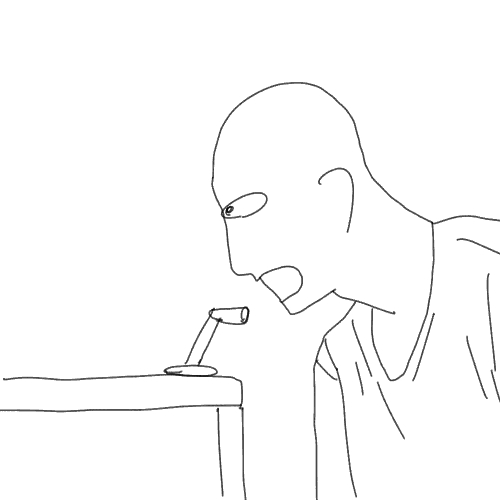
で、そこからヘッドセットを使うようになって、
さらに今では、このマイク↓をAGー03というミキサーに繋いで、
マイクアームに固定して使っています。

こうしたマイクをどの位置に持ってくるかについては、マジでかなり四苦八苦しました。
試行錯誤の繰り返しでした。
私とモニターの間にマイクがあるとモニターが見えづらくて邪魔だし、
かといってモニターの上あたりにマイクを持ってくると声が小さくなるのに加えて
(部屋の構造にもよるんでしょうけど)声が反響して聞こえます。
声が小さくなると言うか、明らかに「遠くから喋ってる」って感じが出るんですよね。
この声が小さい問題とか、声が反響して聞こえる問題を
一発で解決できた方法が、マイクを近づけることでした。
当たり前のことかもしれませんけど、私が色々試した限り、結局これが1番効きました。
今は、こんな感じで配信とかしてます。↓
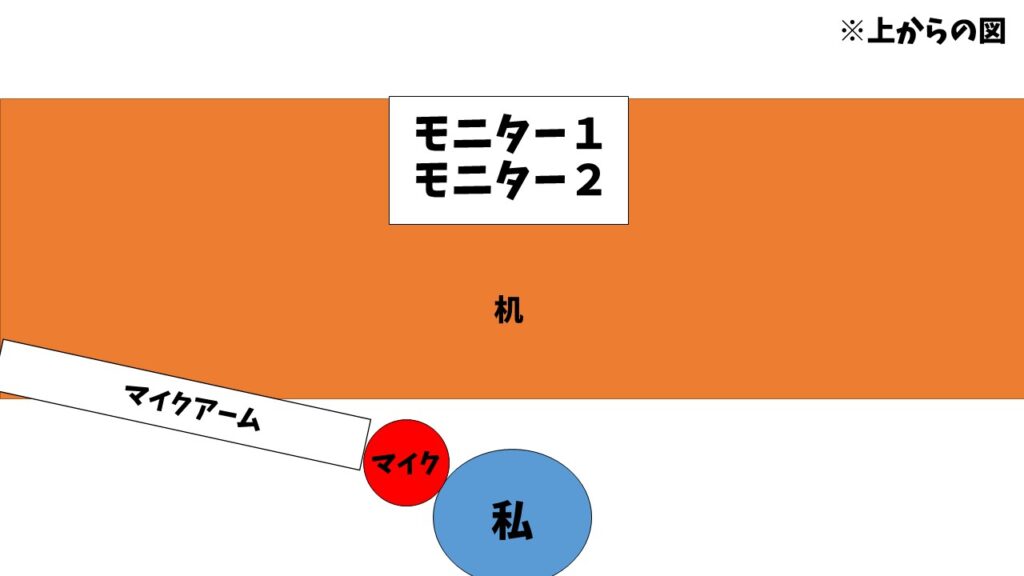
私側からの視点だと、こんな感じになります。↓
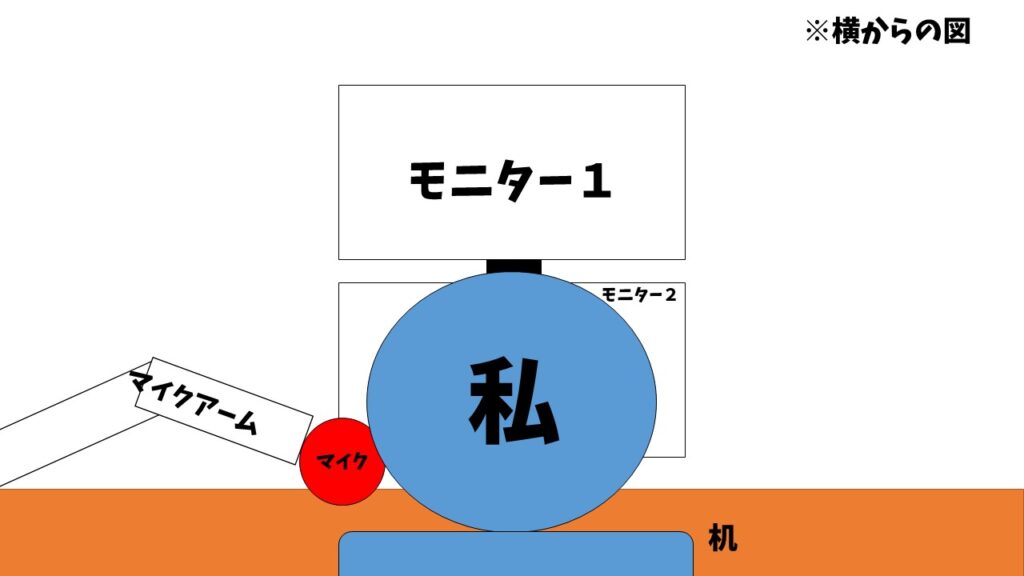
ヘッドセットって、左のヘッドホンの辺りからニョキッて口の左側辺りまで
マイクが伸びるような感じになるかと思うんですけど、
そんなイメージで、左の頬あたりにマイクを置いています。
(マイクアームを、そこまで伸ばしています)
もちろん、さすがに顔に触れるほど近くはありません。さすがにね。
10㎝か15㎝くらい離してるかなって思います。ちゃんと測ってないけど。
口から出るキモい音はディエッサーで消せそう
マイクを口に近づけることで、
自分の声が鮮明に聞こえるようになるわけなんですけども、
音を拾いすぎて、口から出る「二チャッ」「ペチャッ」って音とか、
「か」とか「こ」の音を出すときに気合を入れすぎて「カーッ」みたいな
痰でも出すのかみたいな音が入ったりします。
まぁ後者については、マイクとの距離云々は関係ない気がしますけど、
前者はやっぱりマイクとの距離が近くなることで入りやすくなります。
こうした音が入らないようにするために、
例えば事前に歯磨きをするとか、口内を潤すために水分を取るとか、
色々対策方法はあると思うんですけど、
やっぱり大なり小なり、どうしてもどこかで入ってしまいます。
少なくとも、私はそうだった。
だから、何か音声データを加工することで消せないもんだろうかって思いまして
色々と調べたところ、
ノイズ除去で消せる~とか、イコライザーを調整することで消せる~とか、
そういった音が発生する部分の波形だけ削る~とかいう「どうやってやんのそれ」みたいな方法とか、
色々と対策方法が出てきます。
で、とりあえずノイズ除去で消す方法を試してみた動画が、こちら↓
私の音声だけでなくゲーム音も存在するから、
私の口から出る「ペチャッ」とか「クチャッ」みたいな音は目立ちにくくなるんですけど、
やっぱり口から出るキモい音が残っている部分は結構ありますし、
ノイズ除去を強くかけすぎているせいで子音が微妙に削れちゃって、
歯が無い人が喋ってるみたいというか、滑舌が悪いように聞こえるというか、
はっきりと音が聞こえづらくなっている部分があります。
次に、イコライザーを調整することで消してみたのがこちら↓
1k以降の高いHzの音のゲインを軒並み低くしたことで調整して、がんばって消してみました。
その結果、音の響きと言うか、音の通りみたいなものが薄れちゃって
乾いた音質になっちゃっています。
まぁこれでもいいっちゃいいのかもしれないですけど、
クリアな音質には感じられないかも。
そんな時、発見した情報が「ディエッサーで消す」というもの。
試してみたのがこちら↓
イコライザーの設定は、ノイズ除去で消してみた動画と同じです。
この動画の元の音声は「クチャッ」みたいな音が余裕で入ってるんですけど、
まぁ音質も確保できて、口から出るキモい音も無くなったかな?って感じに思えます。
ただ、これもあまり強くかけすぎると、ノイズ除去を強くかけすぎた時みたいに
子音が消えて、ふがふがした感じに聞こえます。
完璧に近い方法は、おそらくあるんでしょうけど
今のところ私的に、それなりにやれる方法は
このディエッサーをかけることで消すというものだと考えています。
音割れはコンプレッサーである程度防げそう
そして更に、マイクを口に近づけることで起きる問題として
声の音量が大きすぎて音割れしちゃうことがあります。
まぁもしかすると、あまり大きな声を出さない人は
「そんな割れないでしょ」って思うかもしれませんが、
私はもうバッキバキに割れちゃいます。マジで。
そういう私みたいなアナタに、
音声データにはコンプレッサーをかけることをオススメします!
ぶっちゃけ私は「コンプレッサーってなんぞや」ってずっと思いながら、
「みんなやってる処理っぽいし、私もやっておくか」みたいなことを思って
「とりまビール」くらいのノリでコンプレッサーをかけていたわけなんですけれども、
このコンプレッサーは音の大小を縮めると言いますか、
小さい音を大きくして、大きい音を小さくしてくれる効果があるみたいですので、
音が割れそうになったら自動で音量を小さくしてくれます。ある程度。
コンプレッサーをかける際には、
「この値以上の大きな音にコンプレッサーをかけようね」みたいな閾値っていう値だの
「このくらいの時間にコンプレッサーをかけようね、適用しようね」みたいな
アタックとかアタックタイムっていう値だの
何やらかんやら設定する必要があります。
これ、マジで現時点での私的にはですけど、
音声編集ソフトの中に、コンプレッサーのテンプレが何種類かあると思われますので、
その中で色々試して、気に入ったやつを使えばいいんじゃないかなと思います。
もうね、コンプレッサーとか、先ほど書いたノイズ除去とかディエッサーとか
何やらかんやら色んな音声データに対する処理で、
その効果がどうのだの、設定する数値は何がベストかだの、
正解は色々試して使ってみないとわかんないと思います。少なくとも私は。
まぁコンプレッサーとは何者かみたいな「効果」については
調べればある程度わかるかもしれないですけど、
それを使うと自分の声が実際にどう変わるかって、試さないと絶対わからないと思います。
自分の声がどう変わるかっていうところがミソね。
私はYouTubeの動画を作る時もそうですし、
Twitchの配信はマジで実験場にしちゃっていて、ころっころと設定を変えてます。実は。
そのおかげで、昔の私の配信は、こんな感じだったのに↓
今じゃこんな感じです。↓
それなりに音質が向上していってませんかね。
そうでもない?ダメ??
まとめ
というわけで今回は、4年だか5年だかゲーム実況をやって少しだけ覚えた
音声の編集だのマイクだののテクニック?について書いていきました。
結論としてはこちら↓
- マイクは口に近づけた方がいい。
- 「二チャッ」みたいな口の音はディエッサーで消える。
- コンプレッサーをかけると音声が割れにくくなる。
ちなみに私は、自分の音声データに対して
1.まずディエッサーをかけて、
2.次にボリュームを上げて、
3.そしてイコライザーをかけて、
4.最後にコンプレッサーをかけています。
ノイズ除去は、あまりかけてないです。
最近は良いマイクを使っているからか、「サーッ」っていう音(ホワイトノイズ)とかを
あまり感じないからですね。今のところは、かける必要性を感じていないと言いますか。
「ディエッサーとかコンプレッサーはわかるけど、ボリュームを上げるの何で?」
って思われるかもしれません。
最近の私は、自分の声を大体マイナス6dB前後になるように
部分部分でボリュームを上げ下げして、全体の音量を調整しています。
それはなぜかと言うとですね……
私的にですけど、YouTubeで流れる広告の音声がマジでうるさいからですね。
YouTubeで動画を再生して、その動画の音声が小さくて聞こえづらい時って、
YouTube上の音量を上げるなり、PCで設定している音量を上げるじゃないですか。
それで再生している中でYouTubeの広告が流れた時、マジで広告の音量が爆音に感じて
「うるっせーなマジで」って思うことが私はよくあるんですよ。これ私だけなんですかね。
私の視聴者の方でも、こういう方がいらっしゃるかもしれないなと思いまして、
最近私の動画や配信では、なるべく自分の声の音量を大きめにしています。
私の動画を見ている最中に広告が流れた時に「うるせーな」って思いをしなくてもいいようにね。
っていうかそもそもですね、私って収益化の条件クリアしてないんですよ。
動画の広告が流れても一切私のお金にならないんだから、広告は流れないで欲しいです。
まぁYouTubeに動画をアップロードさせてもらっているんだから、
こんな要望がワガママだということは、十分にわかってますけども。
……まぁ話を音声データの編集方法に戻しまして、
私はディエッサーをかけて、ボリュームで音量を上げて、
イコライザーで自分なりに音質を良くして、コンプレッサーかけて音割れを防いでいます。
私が動画編集で使っている動画編集ソフトはVegasProなんですけど、
このVegasPro、なんとですね
VegasProというソフトの中で、音声データの加工を行うことができます。
これができるって最近になって気が付いて、「マジで便利だな」って感激しました。
こんな感じ↓で音声データにオプションみたいな感じで
ディエッサーだの何だのポコポコ付けるだけで、加工することができます。
気に入らなかったら外せばいい。
1つの音声データでも、分割することで、部分部分で加工の設定を変えられます。
もちろん音量の上げ下げも、部分部分で設定できます。
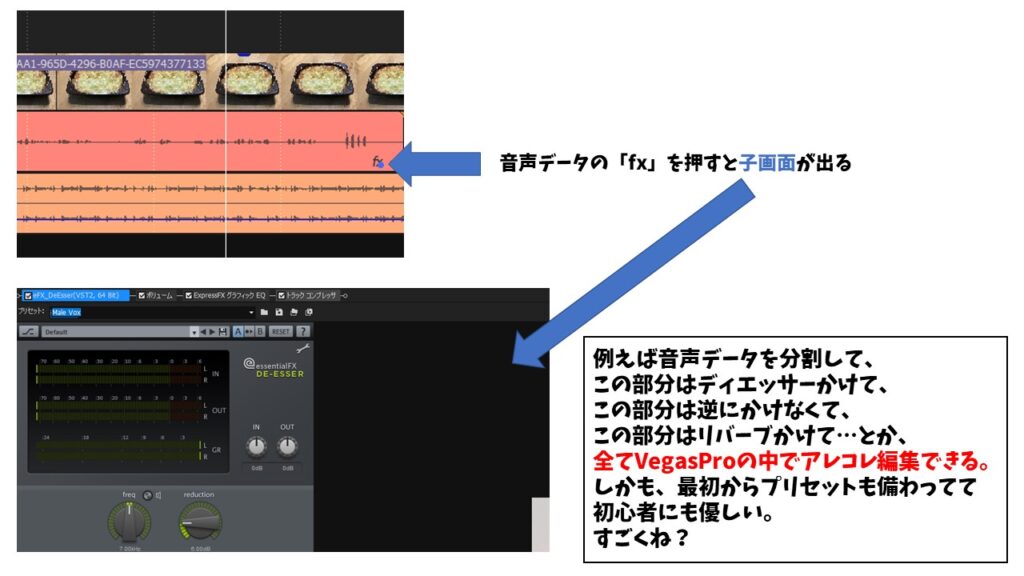
この音声データに対する作業って、
例えば私が昔使っていた動画編集ソフトのAviUtlだと
Audacityみたいな音声データを編集するソフトでコンプレッサーかけて~とか加工した後に
AviUtlに加工した音声データを取り込ませる必要があります。
もし途中で急に「音声データの加工を、ちょっとこうしたいな。変えたいな」なんて
気に入らなくなったら、
またAudacityで音声データを直して、またAviUtlに取り込ませて……ってしないといけない。
VegasProだと、それをしなくていいんですね。
元の音声データを取り込ませれば、後はVegasProの中でアレコレでするだけ。
これがマジで超便利。便利すぎて鼻血出そうです。
私ぶっちゃけVegasProのことを、とても軽い動画編集ソフトくらいの認識でいて、
それ以外の部分は「まぁ不満はないし」くらいの評価をしていたんですけど、
この音声データをVegasProの中で色々処理できるのはマジでありがたい。
まぁ有料ソフトなんですけどね。↓


一方、AviUtlは完全無料です。
無料であんなに高機能な動画編集を行えるのは、神としか言いようがない。
AviUtlもVegasProも、それぞれ良さがあります。
ただ、VegasProは有料とは言え買い切りだから
毎月何千円みたいな感じで払い続けなくていいし、
買うタイミングさえ監視し続けて伺っていれば
年に何回か、ソースネクストってサイトで超お得なくらい安く買えるタイミングが
定期的にやって来るので、
もし買うと思った場合は、ソースネクストで割引しているタイミングを待って、
そして買う前に、普段が何円で、他の割引のタイミングだと何円で売られててみたいな
相場を調べた方が上で、納得ができれば買った方が良いです。
もはや定期的な割引キャンペーンをやりまくってて、何が適正なのかよくわからないので。
とりあえず私としては、買って本当に良かったなって思いながら使ってますし、
他のソフトに買い替える気とか、今のところ一切無いですね。
まぁ他のソフトをあまり知らないっていうのもあるんですけども。
……とまぁ、別にVegasProの回し者でも何でもないですし、
何の話してたかもはや忘れてしまいましたけど、
この記事が何かの参考になれば幸いです。
では、また。

コメント